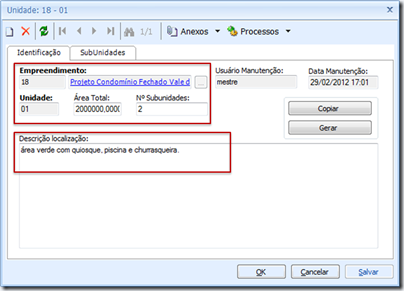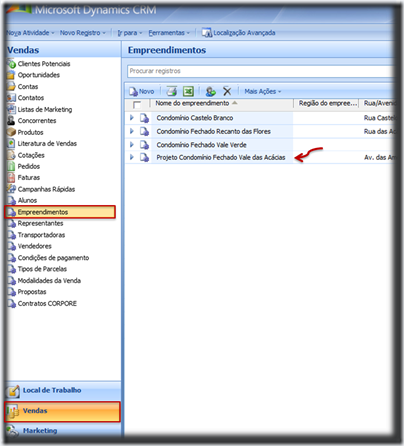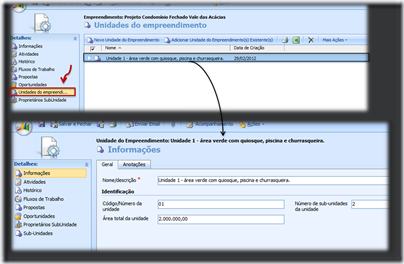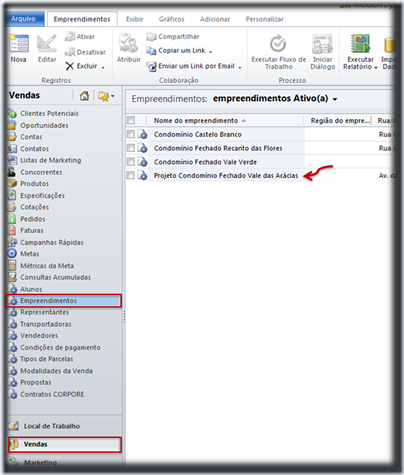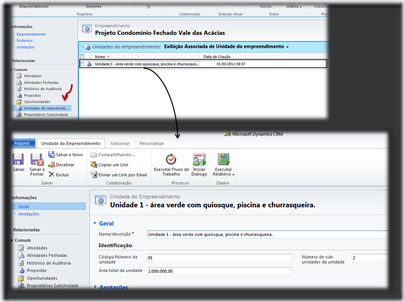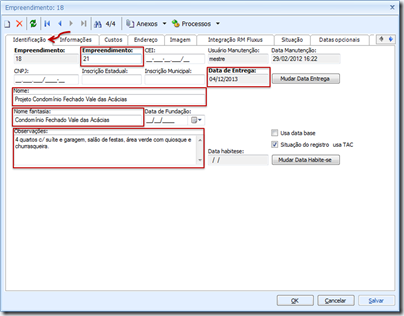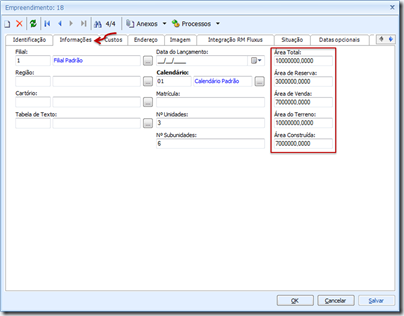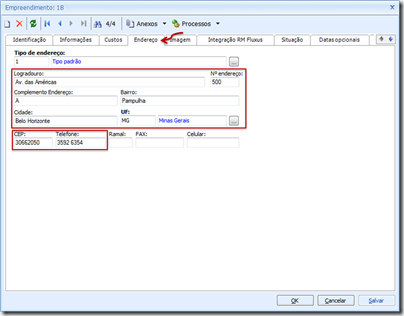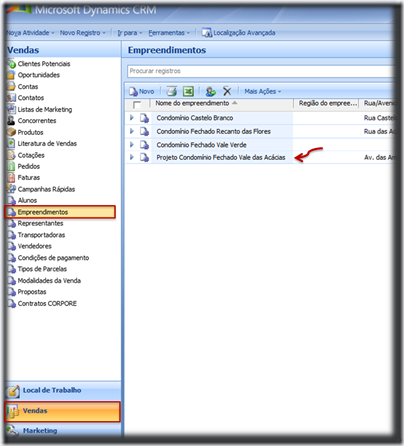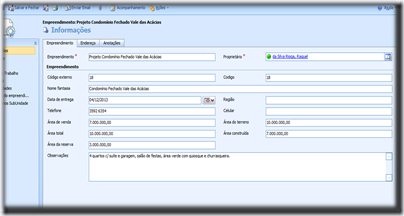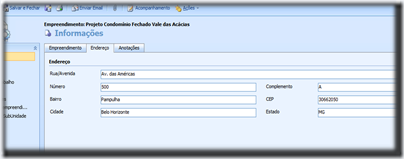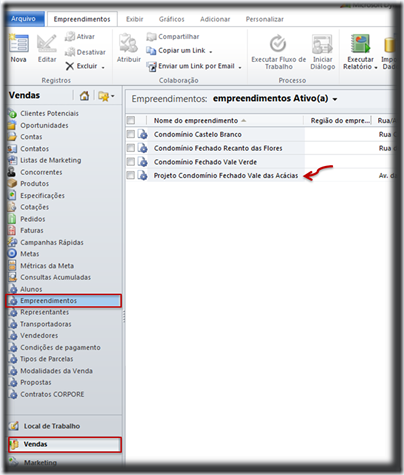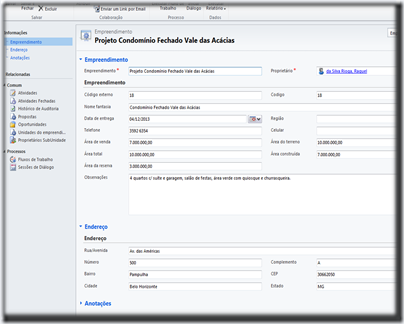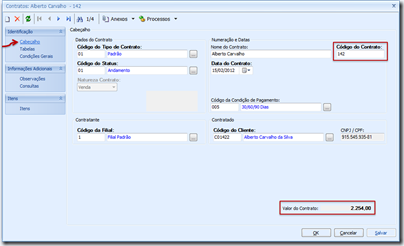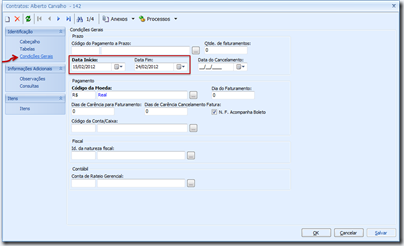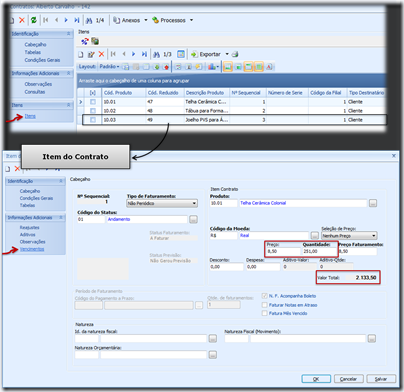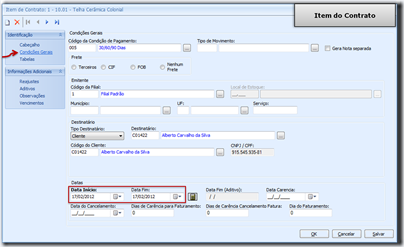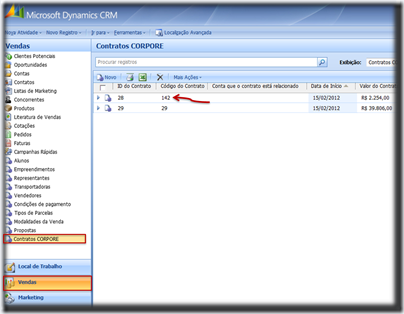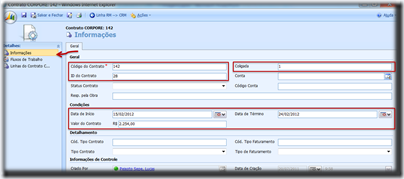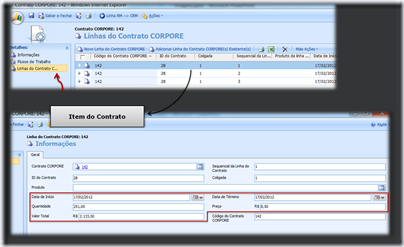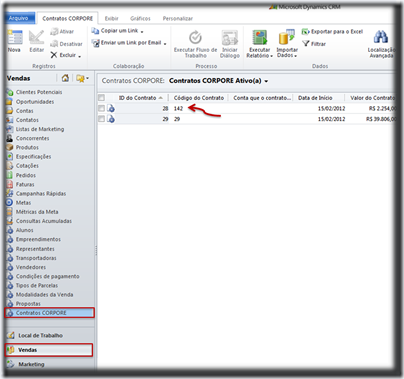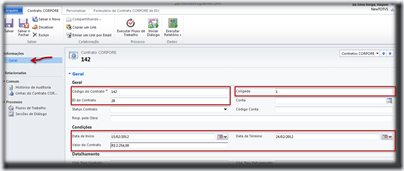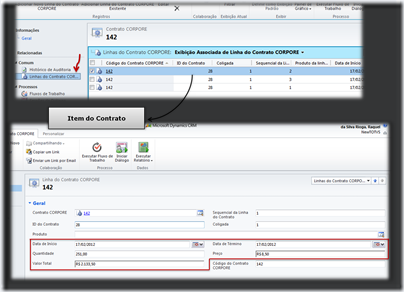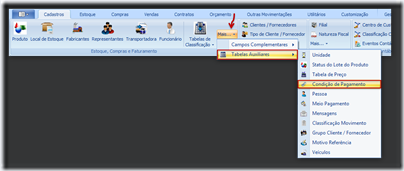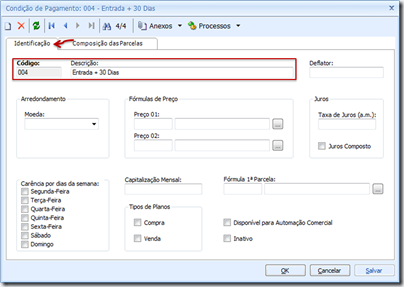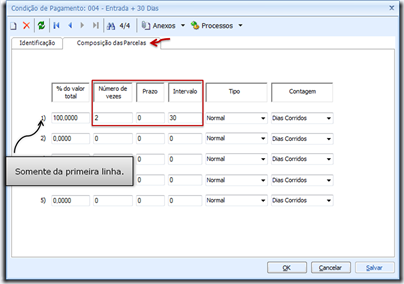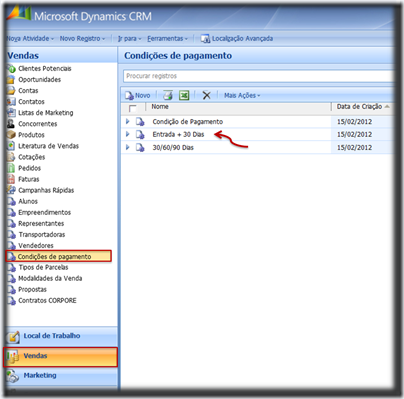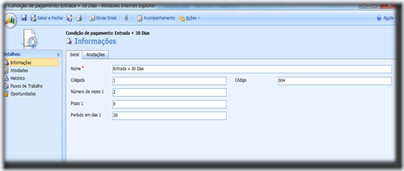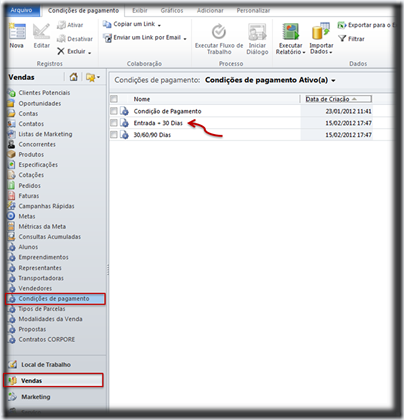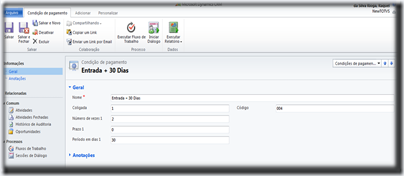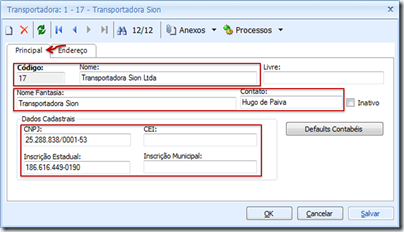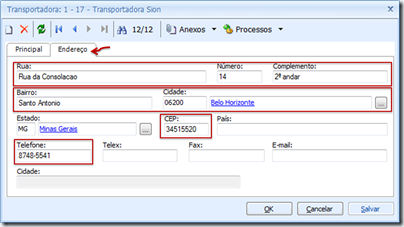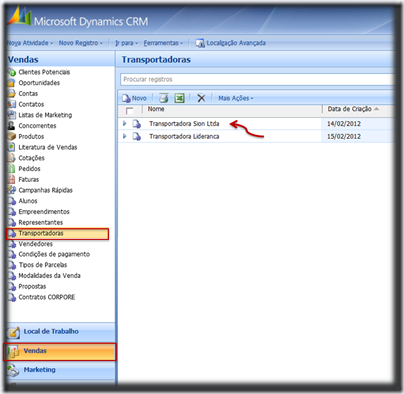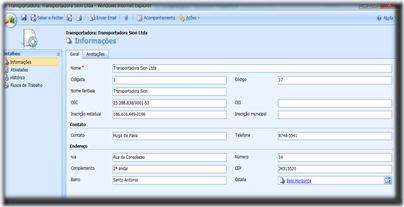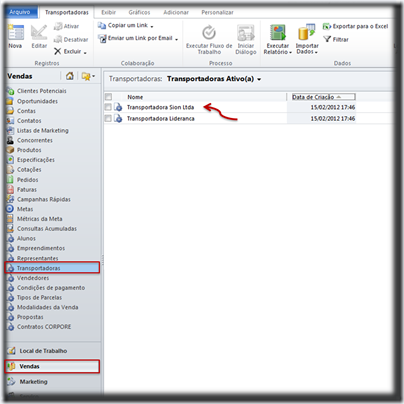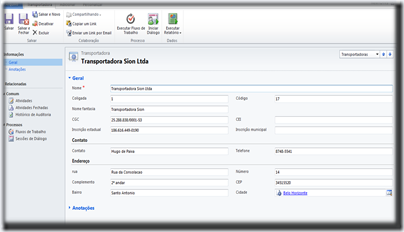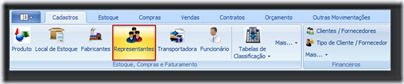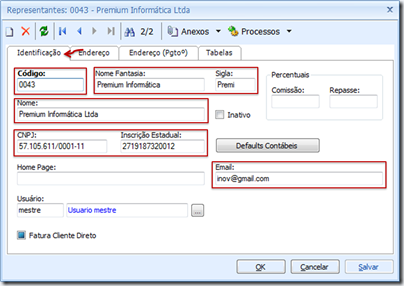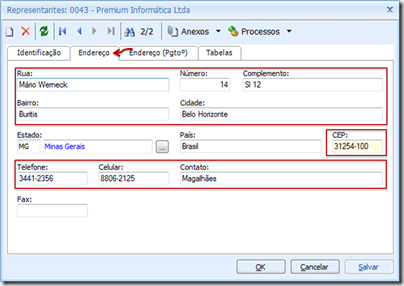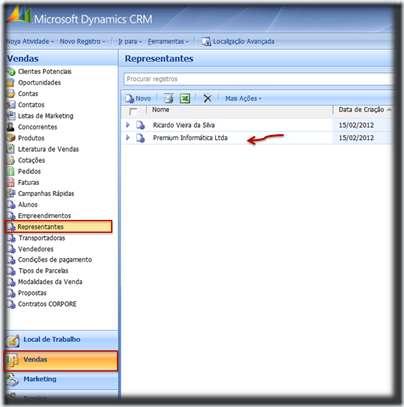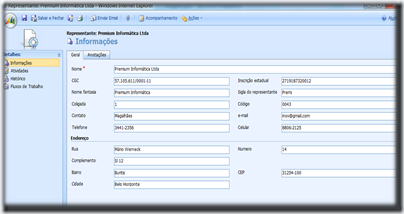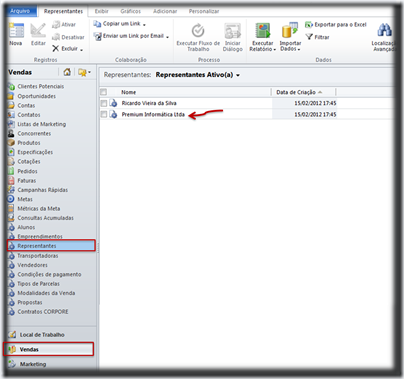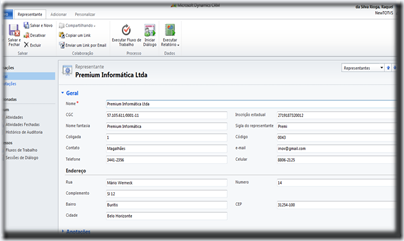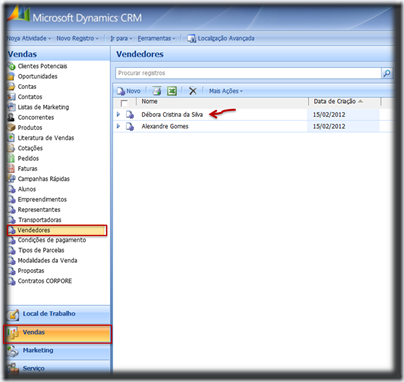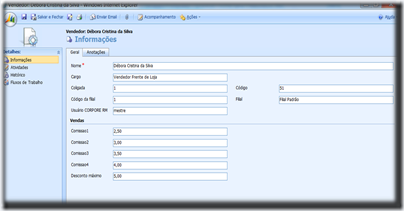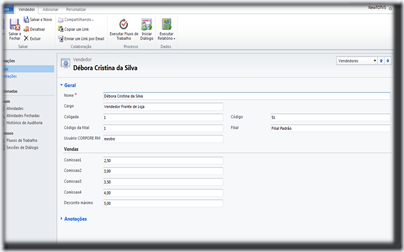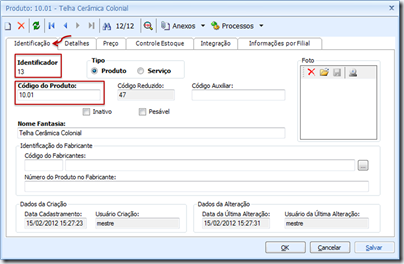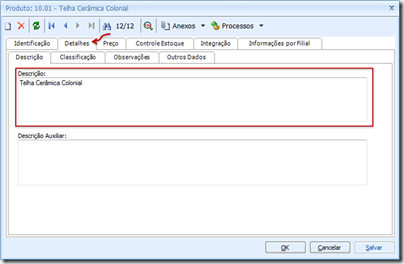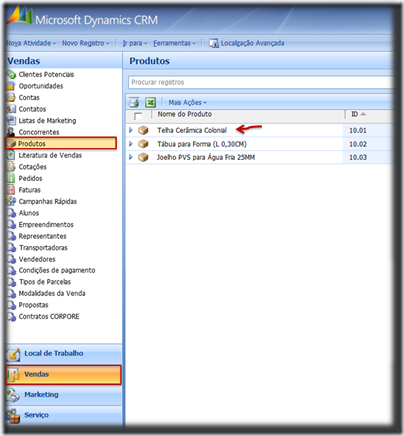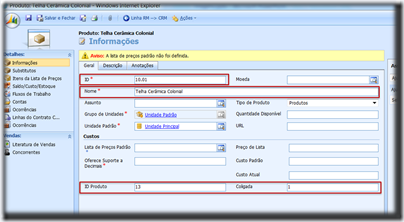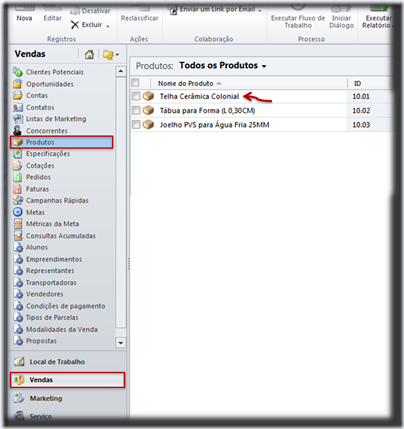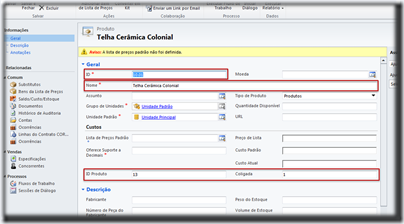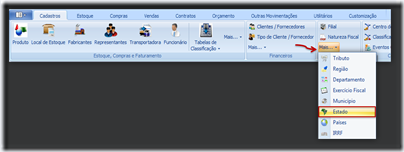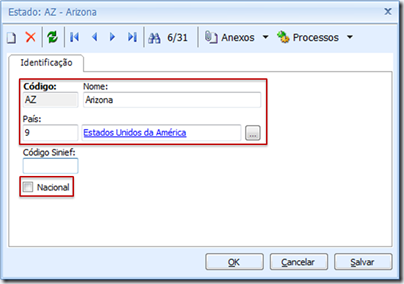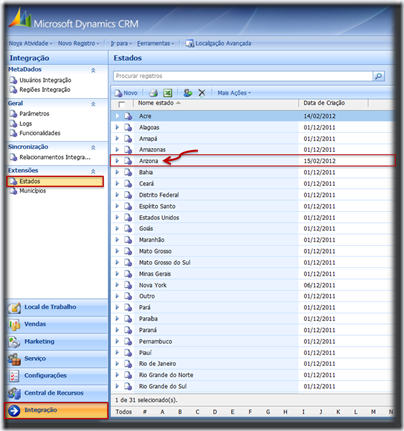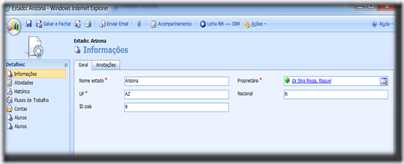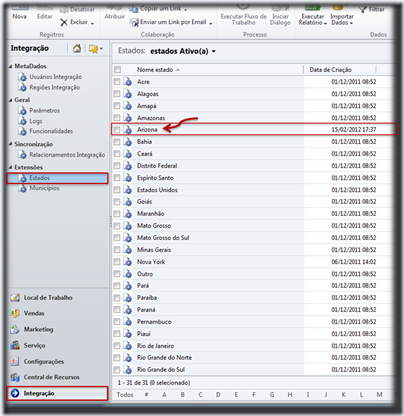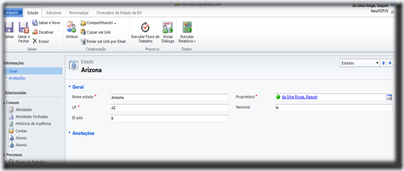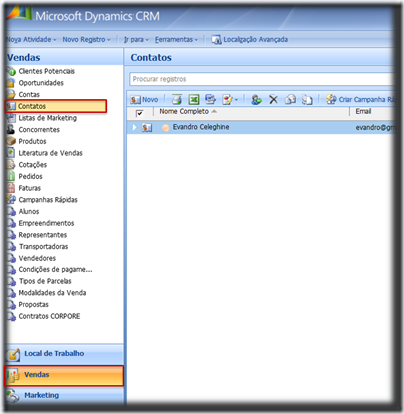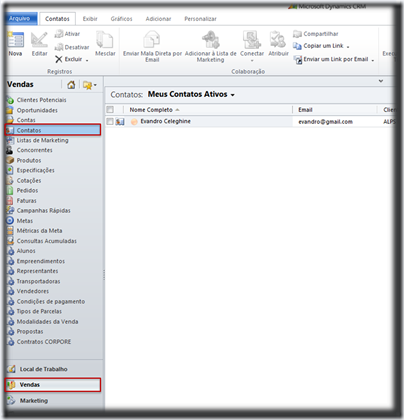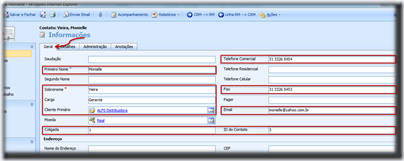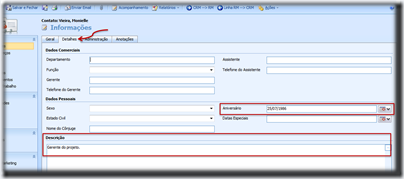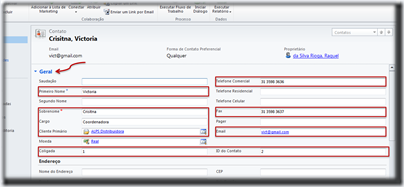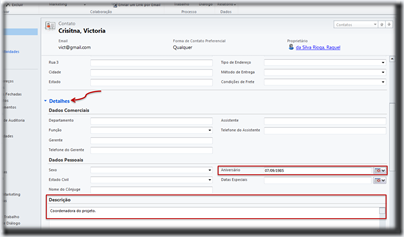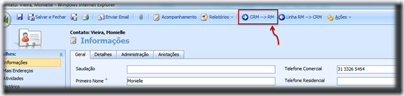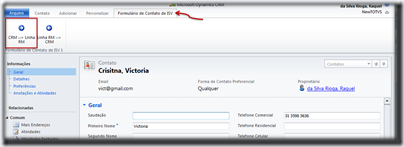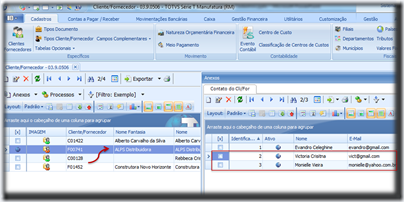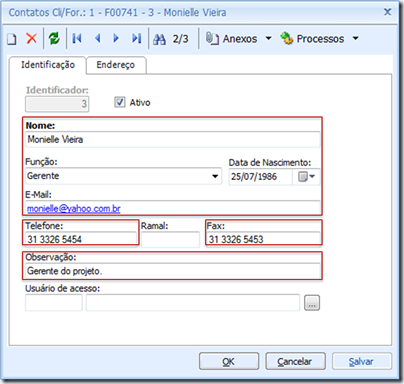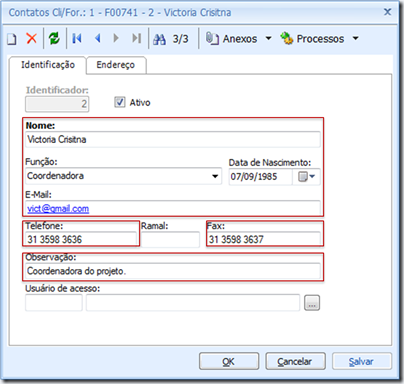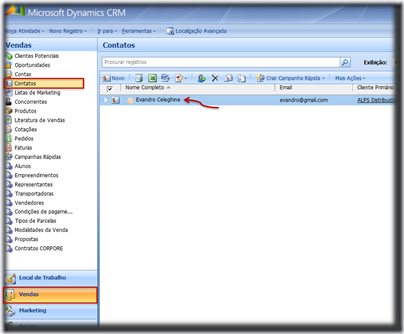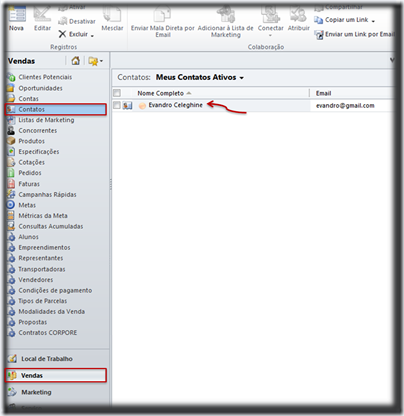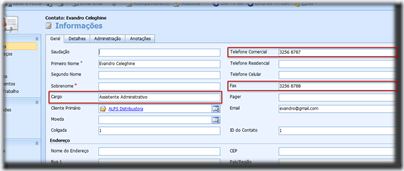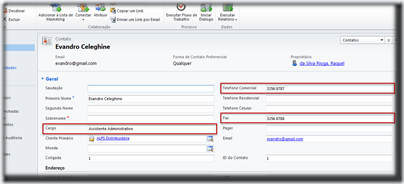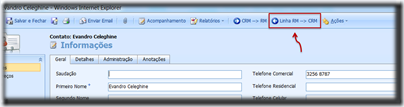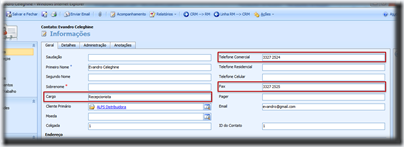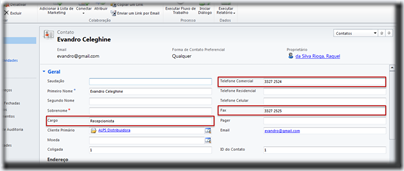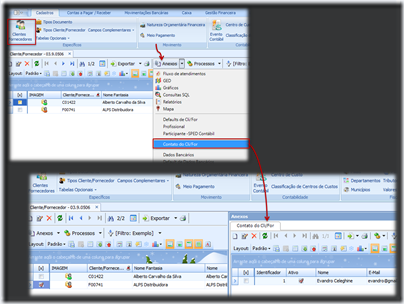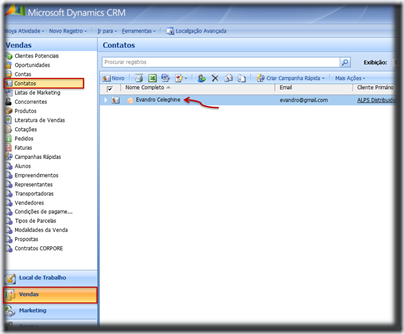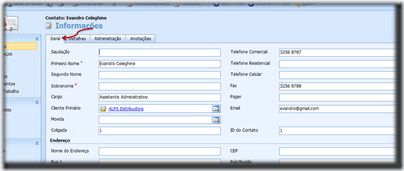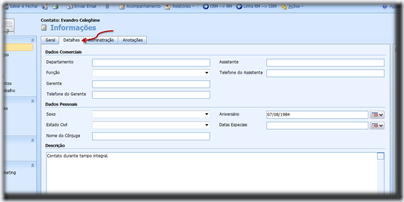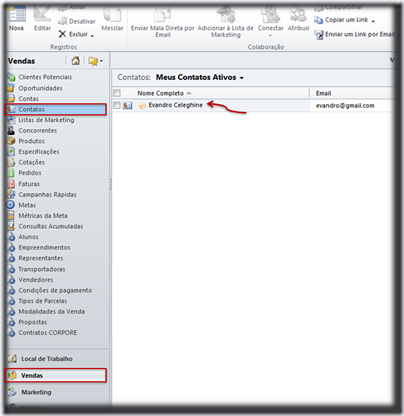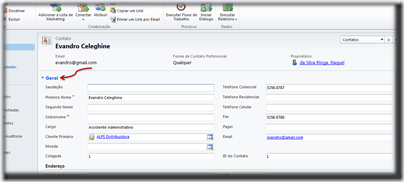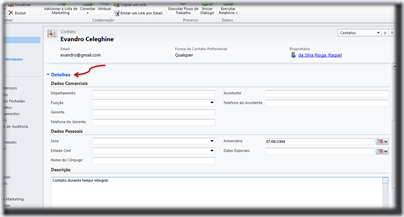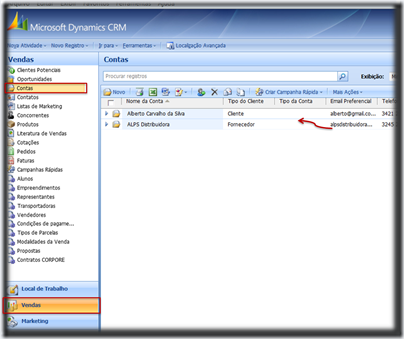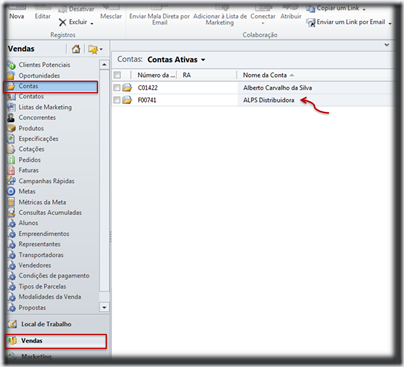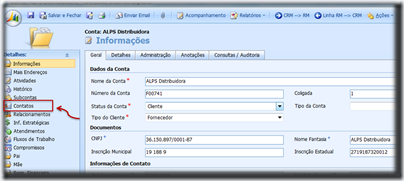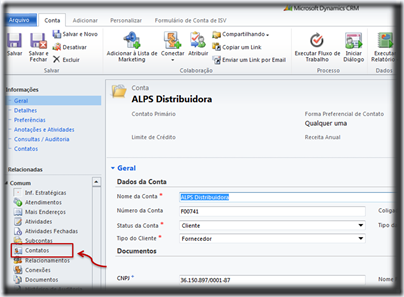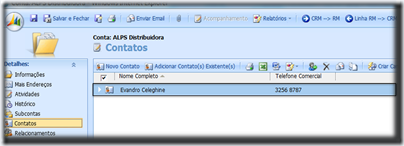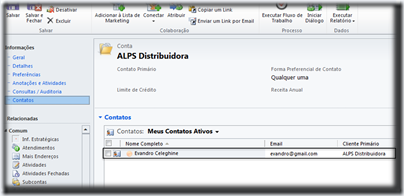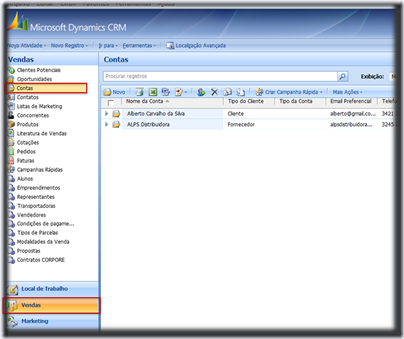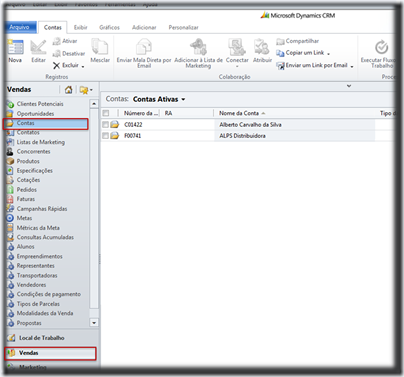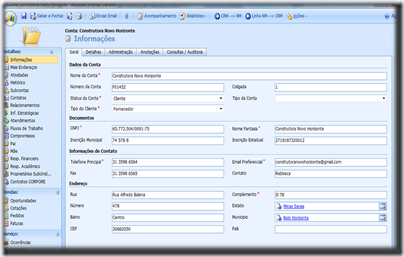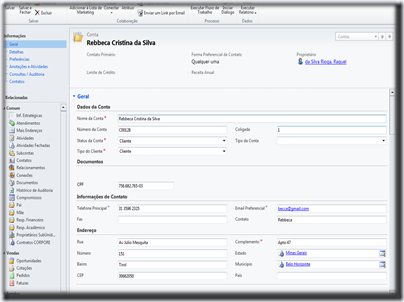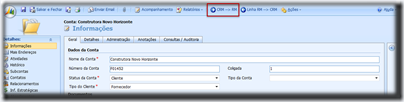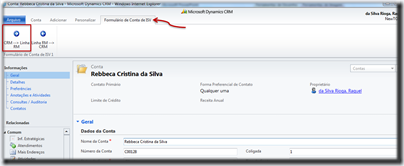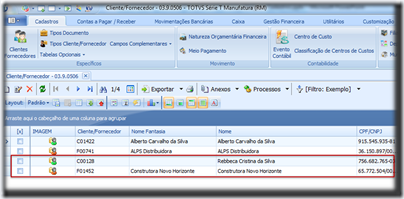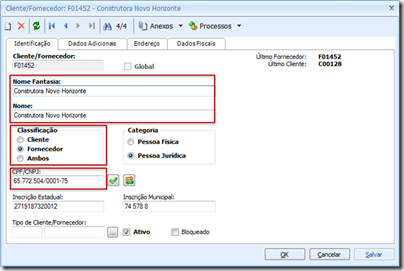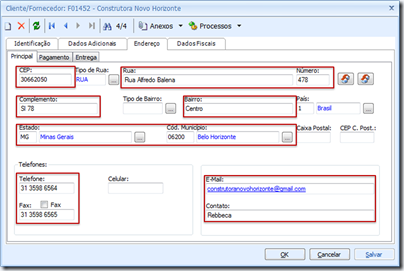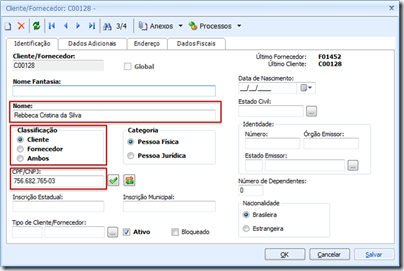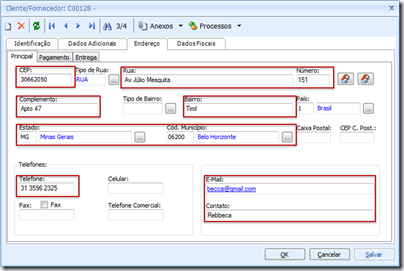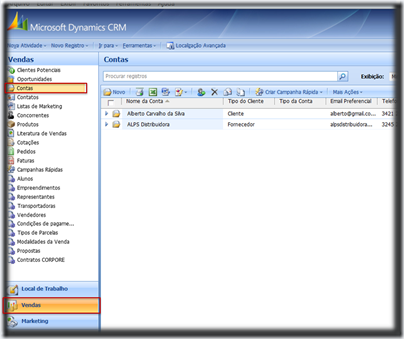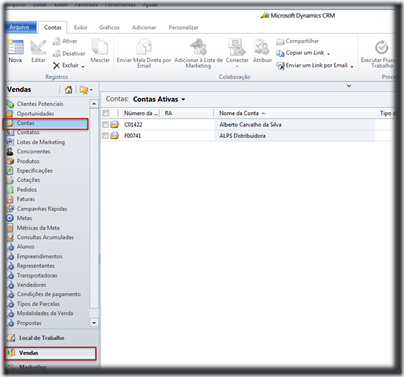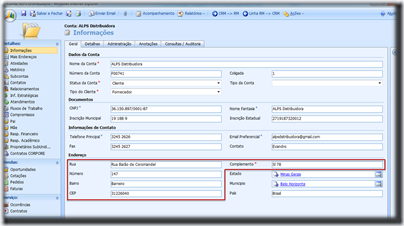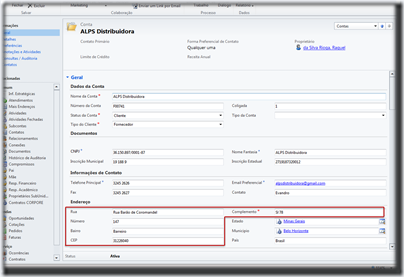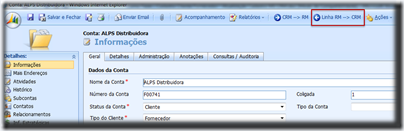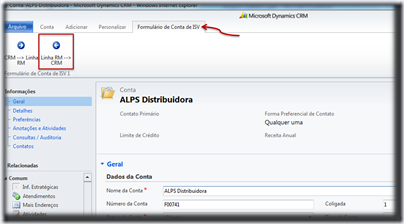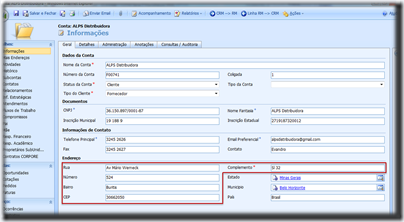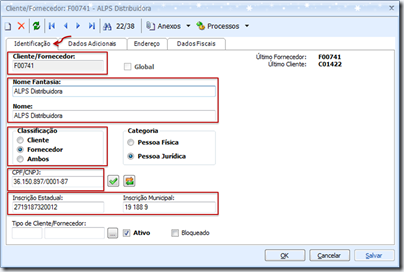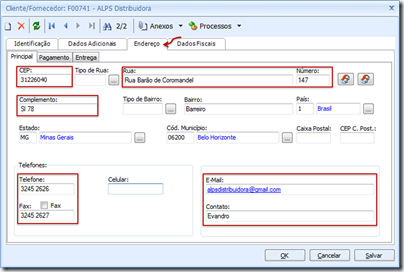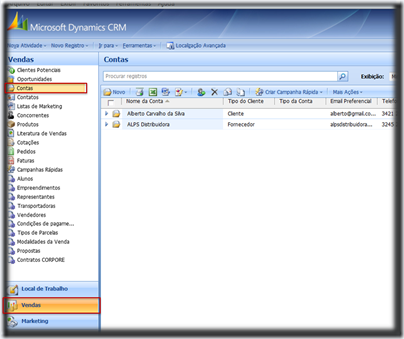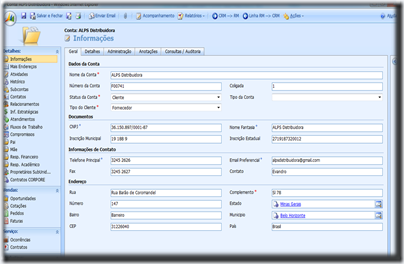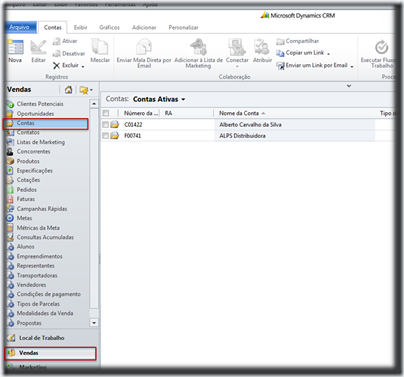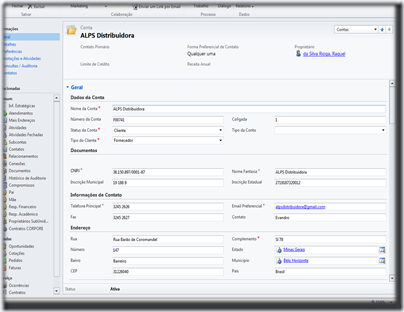Todas as Notícias
| Produto | : | Integração da Linha RM x Microsoft Dynamics CRM |
| Processo | : | Cadastros |
| Subprocesso | : | Cadastro de Unidade – Sincronização do cadastro da Linha RM para o MS CRM |
| Data da publicação | : | 12/09/2012 |
A integração entre a Linha RM com o Microsoft Dynamics CRM (MS CRM) – versão 4.0 e 2011 – proporciona a sincronização de cadastros e processos através do TOTVS Business Conector (TBC). Neste como fazer será demonstrado um exemplo do Cadastro de Unidade.
Desenvolvimento/Procedimento
1. No RM acesse: Projeto | Imobiliário | Cadastros | Empreendimento.
2. Selecione o empreendimento no qual deseja incluir a unidade.
Observação: O Empreendimento selecionado já deve ter sido sincronizado para o MS CRM.
Acesse: Anexos | Unidade.
3. Clique em Incluir, e preencha os campos do novo registro conforme desejado. Lembrando que os campos sincronizados são:
- Aba Identificação: Código do Empreendimento, Código da Unidade, Descrição Localização, Área Total, Nº Subunidades.
Observação: As sub-unidades não são sincronizadas junto com a Unidade. É necessário sincronizá-las após a Unidade ter sido enviada para o MS CRM.
4. Clique em salvar.
5. A sincronização do cadastro ocorrerá conforme agendamento do conceito “Cadastro_Empreend_RM_CRM”, realizado no momento da configuração da integração.
6. Após a execução do conceito, no MS CRM acesse: Vendas | Empreendimentos. Selecione o empreendimento ao qual a unidade está vinculada.
Na edição do empreendimento acesse: Menu Detalhes | Unidades do Empreendimento. Selecione a unidade desejada
- No MS CRM 4.0:
- No MS CRM 2011:
| Produto | : | Integração da Linha RM x Microsoft Dynamics CRM |
| Processo | : | Cadastros |
| Subprocesso | : | Cadastro de Empreendimento – Sincronização do cadastro da Linha RM para o MS CRM |
| Data da publicação | : | 12/09/2012 |
A integração entre a Linha RM com o Microsoft Dynamics CRM (MS CRM) – versão 4.0 e 2011 – proporciona a sincronização de cadastros e processos através do TOTVS Business Conector (TBC). Neste como fazer será demonstrado um exemplo do Cadastro de Empreendimento.
Desenvolvimento/Procedimento
1. No RM acesse: Projeto | Imobiliário | Cadastros | Empreendimento
2. Clique em Incluir, e preencha os campos conforme desejado. Lembrando que os campos sincronizados são:
- Aba Identificação: Código da Coligada, Código do Empreendimento, Empreendimento, Data de Entrega, Nome, Nome Fantasia, Observações.
- Aba Informações: Área Total, Área de Reserva, Área de Venda, Área do Terreno, Área Construída.
- Aba Endereço: Logradouro, Nº endereço, Complemento Endereço, Bairro, Cidade, UF, CEP, Telefone.
Observação: As unidades e sub-unidades não são sincronizadas junto com o Empreendimento. É necessário sincronizá-las após o Empreendimento ter sido enviado para o MS CRM.
3. Clique em salvar.
4. A sincronização do cadastro ocorrerá conforme agendamento do conceito “Cadastro_Empreend_RM_CRM”, realizado no momento da configuração da integração.
5. Após a execução do conceito, no MS CRM acesse: Vendas | Empreendimentos
Localize o registro desejado.
- MS CRM 4.0
- MS CRM 2011
| Produto | : | Integração da Linha RM x Microsoft Dynamics CRM |
| Processo | : | Cadastros |
| Subprocesso | : | Cadastro de Contrato – Sincronização do cadastro da Linha RM para o MS CRM |
| Data da publicação | : | 12/09/2012 |
A integração entre a Linha RM com o Microsoft Dynamics CRM (MS CRM) – versão 4.0 e 2011 – proporciona a sincronização de cadastros e processos através do TOTVS Business Conector (TBC). Neste como fazer será demonstrado um exemplo do Cadastro de Contrato.
Desenvolvimento/Procedimento
1. No RM acesse: BackOffice | Gestão de Estoques, Compras e Faturamento | Contratos | Manutenção de Contrato
2. Clique em Incluir, e preencha os campos conforme desejado. Lembrando que os campos que serão sincronizados são:
- Identificação – Cabeçalho: Código da Coligada, Identificador do Contrato, Código do Contrato, Valor do Contrato.
- Identificação – Condições Gerais: Data Início, Data Fim.
- Itens – Informações Adicionais – Vencimentos: Quantidade, Preço, Valor Total.
- Itens – Identificação – Condições Gerais: Data Início, Data Fim.
3. Clique em salvar
4. A sincronização do cadastro ocorrerá conforme agendamento do conceito “Cadastro_Contrato_RM_CRM”, realizado no momento da configuração da integração.
5. Após a execução do conceito, no MS CRM acesse: Vendas | Contrato CORPORE
Localize o registro desejado.
- MS CRM 4.0
- MS CRM 2011
| Produto | : | Integração da Linha RM x Microsoft Dynamics CRM |
| Processo | : | Cadastros |
| Subprocesso | : | Cadastro de Condição de Pagamento – Sincronização do cadastro da Linha RM para o MS CRM |
| Data da publicação | : | 12/09/2012 |
A integração entre a Linha RM com o Microsoft Dynamics CRM (MS CRM) – versão 4.0 e 2011 – proporciona a sincronização de cadastros e processos através do TOTVS Business Conector (TBC). Neste como fazer será demonstrado um exemplo do Cadastro de Condição de Pagamento.
Desenvolvimento/Procedimento
1. No RM acesse: BackOffice | Gestão de Estoques, Compras e Faturamento | Cadastros | Mais | Tabelas Auxiliares | Condição de Pagamento.
2. Clique em Incluir, e preencha os campos conforme desejado. Lembrando que os campos sincronizados são:
- Aba Identificação: Código da Coligada, Código da Condição de Pagamento, Descrição.
- Aba Composição das Parcelas: Número de Vezes, Prazo, Intervalo. (apenas da primeira linha)
3. Clique em salvar
4. A sincronização do cadastro ocorrerá conforme agendamento do conceito “Cadastro_Pagamento_RM_CRM”, realizado no momento da configuração da integração.
5. Após a execução do conceito, no MS CRM acesse: Vendas | Condições de Pagamento.
Localize o registro desejado.
- MS CRM 4.0
- MS CRM 2011
| Produto | : | Integração da Linha RM x Microsoft Dynamics CRM |
| Processo | : | Cadastros |
| Subprocesso | : | Cadastro de Transportadora – Sincronização do cadastro da Linha RM para o MS CRM |
| Data da publicação | : | 11/09/2012 |
A integração entre a Linha RM com o Microsoft Dynamics CRM (MS CRM) – versão 4.0 e 2011 – proporciona a sincronização de cadastros e processos através do TOTVS Business Conector (TBC). Neste como fazer será demonstrado um exemplo do Cadastro de Transportadora.
Desenvolvimento/Procedimento
1. No RM acesse: BackOffice | Gestão de Estoques, Compras e Faturamento | Cadastros | Transportadora.
2. Clique em Incluir, e preencha os campos conforme desejado.
3. Clique em salvar
4. A sincronização do cadastro ocorrerá conforme agendamento do conceito “Cadastro_Transport_RM_CRM”, realizado no momento da configuração da integração.
5. Após a execução do conceito, no MS CRM acesse: Vendas | Transportadoras.
Localize o registro desejado.
- MS CRM 4.0
- MS CRM 2011
| Produto | : | Integração da Linha RM x Microsoft Dynamics CRM |
| Processo | : | Cadastros |
| Subprocesso | Cadastro de Representante – Sincronização do cadastro da Linha RM para o MS CRM | |
| Data da publicação | : | 11/09/2012 |
A integração entre a Linha RM com o Microsoft Dynamics CRM (MS CRM) – versão 4.0 e 2011 – proporciona a sincronização de cadastros e processos através do TOTVS Business Conector (TBC). Neste como fazer será demonstrado um exemplo do Cadastro de Representante.
Desenvolvimento/Procedimento
1. No RM acesse: BackOffice | Gestão de Estoques, Compras e Faturamento | Cadastros | Representantes
2. Clique em Incluir, e preencha os campos conforme desejado. Lembrando que os campos sincronizados são:
- Aba Identificação: Código da Coligada, Código do Representante, Nome Fantasia, Sigla, Nome, CNPJ, Inscrição Estadual, E-mail.
- Aba Endereço: Rua, Número, Complemento, Bairro, Cidade, CEP, Telefone, Celular, Contato.
3. Clique em salvar
4. A sincronização do cadastro ocorrerá conforme agendamento do conceito “Cadastro_Represent_RM_CRM”, realizado no momento da configuração da integração.
5. Após a execução do conceito, no MS CRM acesse: Vendas | Representantes
Localize o registro desejado.
- MS CRM 4.0
- MS CRM 2011
| Produto | : | Integração da Linha RM x Microsoft Dynamics CRM |
| Processo | : | Cadastros |
| Subprocesso | : | Cadastro de Vendedor – Sincronização do cadastro da Linha RM para o MS CRM |
| Data da publicação | : | 11/09/2012 |
A integração entre a Linha RM com o Microsoft Dynamics CRM (MS CRM) – versão 4.0 e 2011 – proporciona a sincronização de cadastros e processos através do TOTVS Business Conector (TBC). Neste como fazer será demonstrado um exemplo do Cadastro de Vendedor.
Desenvolvimento/Procedimento
1. No RM acesse: BackOffice | Gestão de Estoques, Compras e Faturamento | Cadastros | Funcionário
2. Clique em Incluir, e preencha os campos conforme desejado. Lembrando que os campos sincronizados são: Código da Coligada, Código do Vendedor, Nome, Cargo, Filial, Comissão 1, Comissão 2, Comissão 3, Comissão 4, Percentual de Desconto Máximo, Usuário da Linha RM.
3. Clique em salvar
4. A sincronização do cadastro ocorrerá conforme agendamento do conceito “Cadastro_Vendedor_RM_CRM”, realizado no momento da configuração da integração. Serão sincronizados somente os registros que foram incluídos ou alterados no dia da execução do conceito.
5. Após a execução do conceito, no MS CRM acesse: Vendas | Vendedores
Localize o registro desejado.
- MS CRM 4.0
- MS CRM 2011
| Produto | : | Integração da Linha RM x Microsoft Dynamics CRM |
| Processo | : | Cadastros |
| Subprocesso | Cadastro de Produto – Sincronização do cadastro da Linha RM para o MS CRM | |
| Data da publicação | : | 11/09/2012 |
A integração entre a Linha RM com o Microsoft Dynamics CRM (MS CRM) – versão 4.0 e 2011 – proporciona a sincronização de cadastros e processos através do TOTVS Business Conector (TBC). Neste como fazer será demonstrado um exemplo do Cadastro de Produto.
Desenvolvimento/Procedimento
1. No RM acesse: BackOffice | Gestão de Estoques, Compras e Faturamento | Cadastros | Produtos
2. Clique em Incluir, e preencha os campos conforme desejado. Lembrando que os campos sincronizados são:
- Aba Identificação: Código da Coligada, Código do Produto, Identificador do Produto.
- Aba Detalhes: Descrição.
3. Clique em salvar.
4. A sincronização do cadastro ocorrerá conforme agendamento do conceito “Cadastro_Produto_RM_CRM”, realizado no momento da configuração da integração.
5. Após a execução do conceito, no MS CRM acesse: Vendas | Produtos
Localize o registro desejado.
- MS CRM 4.0
- MS CRM 2011
| Produto | : | Integração da Linha RM x Microsoft Dynamics CRM |
| Processo | : | Cadastros |
| Subprocesso | : | Cadastro de Estado – Sincronização do cadastro da Linha RM para o MS CRM |
| Data da publicação | : | 11/09/2012 |
A integração entre a Linha RM com o Microsoft Dynamics CRM (MS CRM) – versão 4.0 e 2011 – proporciona a sincronização de cadastros e processos através do TOTVS Business Conector (TBC). Neste como fazer será demonstrado um exemplo do Cadastro de Estado
Desenvolvimento/Procedimento
1. No RM acesse: BackOffice | Gestão de Estoques, Compras e Faturamento | Cadastros | Mais | Estados.
2. Clique em Incluir, e preencha os campos conforme desejado. Lembrando que os campos sincronizados são: Código, Nome, ID do País, Nacional.
3. Clique em salvar
4. A sincronização do cadastro ocorrerá conforme agendamento do conceito “Cadastro_Estado_RM_CRM”, realizado no momento da configuração da integração.
5. Após a execução do conceito, no MS CRM acesse: Integração | Estados
Localize o registro desejado.
- MS CRM 4.0:
- MS CRM 2011
| Produto | : | Integração da Linha RM x Microsoft Dynamics CRM |
| Processo | : | Cadastros |
| Subprocesso | Cadastro de Contato – Sincronização do cadastro do MS CRM para a Linha RM | |
| Data da publicação | : | 10/09/2012 |
A integração entre a Linha RM com o Microsoft Dynamics CRM (MS CRM) – versão 4.0 e 2011 – proporciona a sincronização de cadastros e processos através do TOTVS Business Conector (TBC). Neste como fazer será demonstrado um exemplo do Cadastro de Contato, sendo o cadastro incluído no MS CRM e sincronizado para a Linha RM.
Desenvolvimento/Procedimento
1. No MS CRM, acesse: Vendas | Contatos
- No MS CRM 4.0
- No MS CRM 2011
2. Inclua um novo registro, preenchendo os campos conforme desejado. Lembrando que os campos que fazem parte da integração e serão sincronizados são: Código da Coligada, Código do Contato, Cliente do Contato, Nome, Função, Data de Nascimento, E-mail, Telefone, Fax, Descrição (observação).
- No MS CRM 4.0
- No MS CRM 2011
Observação: Também é possível incluir um contato através do cliente/fornecedor. Para isso acesse: Vendas | Contas. Selecione um cliente/fornecedor e abra a edição do registro. No menu à esquerda, clique em Contatos. Clique em novo para incluir um novo registro.
3. Salve o registro.
4. Para sincronizar o cadastro:
- No MS CRM 4.0: Clique no botão “CRM -> Linha RM”.
- No MS CRM 2011: Clique na aba “Formulário de Conta de ISV”. Clique no botão “CRM -> Linha RM”.
5. Após a conclusão do processo, acesse o RM: BackOffice | Gestão Financeira | Cadastros | Clientes Fornecedores. Localize o cadastro desejado.
- Contato incluído no MS CRM 4.0
- Contato incluído no MS CRM 2011
| Produto | : | Integração da Linha RM x Microsoft Dynamics CRM |
| Processo | : | Cadastros |
| Subprocesso | : | Cadastro de Contato – Atualização do Cadastro no MS CRM |
| Data da publicação | : | 10/09/2012 |
A integração entre a Linha RM com o Microsoft Dynamics CRM (MS CRM) – versão 4.0 e 2011 – proporciona a sincronização de cadastros e processos através do TOTVS Business Conector (TBC). Neste como fazer será demonstrado um exemplo do Cadastro de Contato, tendo como foco a atualização do cadastro a partir do MS CRM.
Desenvolvimento/Procedimento
1. Acesse: Vendas | Contatos
- No MS CRM 4.0
- No MS CRM 2011
2. Selecione o registro desejado e abra a edição do mesmo. Lembrando que este registro deve existir no RM.
Neste exemplo, os campos que serão atualizados são: Cargo, Telefone Comercial, Fax.
- No MS CRM 4.0
- No MS CRM 2011
3. Para atualizar o registro:
- No MS CRM 4.0: Clique no botão “Linha RM -> CRM”.
- No MS CRM 2011: Clique na aba “Formulário de Conta do ISV”, e após clique no botão “Linha RM -> CRM”.
4. Após a conclusão do processo, os dados do registro no MS CRM estarão atualizados, conforme os dados do respectivo cadastro no RM.
- No MS CRM 4.0
- No MS CRM 2011
|
Produto | : | Integração da Linha RM x Microsoft Dynamics CRM |
| Processo | : | Cadastros |
| Subprocesso | : | Cadastro de Cliente/Fornecedor – Sincronização do cadastro da Linha RM para o MS CRM. |
| Data da publicação | : | 11/09/2012 |
A integração entre a Linha RM com o Microsoft Dynamics CRM (MS CRM) – versão 4.0 e 2011 – proporciona a sincronização de cadastros e processos através do TOTVS Business Conector (TBC). Neste como fazer será demonstrado um exemplo do Cadastro de Contato, sendo o cadastro incluído na Linha RM e sincronizado para o MS CRM.
Desenvolvimento/Procedimento
1. Selecione um cliente/fornecedor e inclua um contato. Acesse: RM | BackOffice | Gestão Financeira | Cadastros | Clientes Fornecedores | Anexos | Contato do Cli/For.
2. Clique em Incluir, e preencha os campos conforme desejado. Lembrando que os campos que serão sincronizados são: Código da Coligada, Código do Contato, Cliente do Contato, Nome, Função, Data de Nascimento, E-mail, Telefone, Fax, Observação.
3. Clique em salvar
4. A sincronização do cadastro ocorrerá conforme agendamento do conceito “Cadastro_Contact_RM_CRM”, realizado no momento da configuração da integração. Serão sincronizados somente os registros que foram incluídos ou alterados no dia da execução do conceito.
Lembrando que é necessário que o cliente/fornecedor ao qual foi vinculado o contato já tenha sido sincronizado para o MS CRM.
5. No MS CRM é possível acessar o contato sincronizado através de dois caminhos.
Através da entidade Contatos
Acesse: Vendas | Contatos e localize o cadastro desejado.
- MS CRM 4.0
- MS CRM 2011
Através da entidade Contas
Acesse: Vendas | Contas e abra a edição do cliente/fornecedor que está vinculado ao contato.
- No MS CRM 4.0
- No MS CRM 2011
No menu à direita, clique em Contatos.
- No MS CRM 4.0
- No MS CRM 2011
Serão listados todos os contatos vinculados ao cliente/fornecedor. Selecione o contato desejado.
- No MS CRM 4.0
- No MS CRM 2011
Abra a edição do mesmo para visualizar os dados sincronizados.
| Produto | : | Integração da Linha RM x Microsoft Dynamics CRM |
| Processo | : | Cadastros |
| Subprocesso | : | Cadastro de Cliente/Fornecedor – Sincronização do cadastro do MS CRM para Linha RM |
| Data da publicação | : | 10/09/2012 |
A integração entre a Linha RM com o Microsoft Dynamics CRM (MS CRM) – versão 4.0 e 2011 – proporciona a sincronização de cadastros e processos através do TOTVS Business Conector (TBC). Neste como fazer será demonstrado um exemplo do Cadastro de Cliente/Fornecedor, sendo o cadastro incluído no MS CRM e sincronizado para a Linha RM.
Desenvolvimento/Procedimento
1. No MS CRM, acesse: Vendas | Contas
- No MS CRM 4.0
- No MS CRM 2011
2. Inclua um novo registro, preenchendo os campos conforme desejado.
Os campos que fazem parte da integração e serão sincronizados são: Código da Coligada, Código do Cliente, Nome Fantasia, Nome, Classificação, CPF/CNPJ, Inscrição Estadual, Inscrição Municipal, CEP, Rua, Número, Complemento, Bairro, Estado, , Município, Telefone, Fax, E-mail, Contato.
Observação: Quando o tipo do cliente for um Fornecedor, serão sincronizados os campos CNPJ, Inscrição Estadual, Inscrição Municipal, Nome Fantasia. Quando o tipo for Cliente, será sincronizado o campo CPF.
- No MS CRM 4.0
- No MS CRM 2011
3. Clique em salvar.
4. Para sincronizar o cadastro:
- No MS CRM 4.0: Clique no botão “CRM -> Linha RM”.
- No MS CRM 2011: Clique na aba “Formulário de Conta de ISV”. Clique no botão “CRM -> Linha RM”.
5. Após a conclusão do processo, acesse o RM: BackOffice | Gestão Financeira | Cadastros | Clientes Fornecedores.
Localize o cadastro desejado.
- Conta tipo Fornecedor incluída no MS CRM 4.0
- Conta tipo Cliente incluída no MS CRM 2011
| Produto | : | Integração da Linha RM x Microsoft Dynamics CRM |
| Processo | : | Cadastros |
| Subprocesso | : | Cadastro de Cliente/Fornecedor – Atualização do Cadastro a partir do MS CRM |
| Data da publicação | : | 11/09/2012 |
A integração entre a Linha RM com o Microsoft Dynamics CRM (MS CRM) – versão 4.0 e 2011 – proporciona a sincronização de cadastros e processos através do TOTVS Business Conector (TBC). Neste como fazer será demonstrado um exemplo do Cadastro de Cliente/Fornecedor, tendo como foco a atualização do cadastro a partir do MS CRM.
Desenvolvimento/Procedimento
1. Acesse: Vendas | Contas
- No MS CRM 4.0
- No MS CRM 2011
2. Selecione o registro desejado e abra a edição do mesmo. Lembrando que este registro deve existir no RM. Neste exemplo, os campos que serão atualizados são: Rua, Número, Complemento, Bairro, CEP.
- No MS CRM 4.0
- No MS CRM 2011
3. Para atualizar o registro:
- No MS CRM 4.0: Clique no botão “Linha RM -> CRM”.
- No MS CRM 2011: Clique na aba “Formulário de Conta do ISV”, e após clique no botão “Linha RM -> CRM”.
4. Após a conclusão do processo, os dados do registro no MS CRM estarão atualizados, conforme os dados do respectivo cadastro no RM.
- No MS CRM 4.0
- No MS CRM 2011
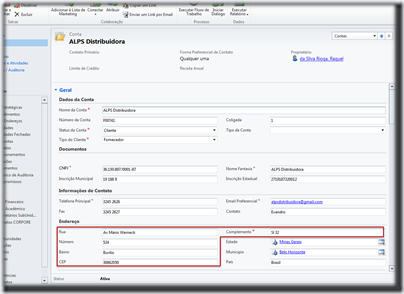
| Produto | : | Integração da Linha RM x Microsoft Dynamics CRM |
| Processo | : | Cadastros |
| Subprocesso | : | Cadastro de Cliente/Fornecedor – Sincronização do cadastro da Linha RM para o MS CRM |
| Data da publicação | : | 11/09/2012 |
A integração entre a Linha RM com o Microsoft Dynamics CRM (MS CRM) – versão 4.0 e 2011 – proporciona a sincronização de cadastros e processos através do TOTVS Business Conector (TBC). Neste como fazer será demonstrado um exemplo do Cadastro de Cliente/Fornecedor, sendo o cadastro incluído no MS CRM e sincronizado para a Linha RM.
Desenvolvimento/Procedimento
1. Inclua um cadastro de cliente/fornecedor no RM.
Acesse: BackOffice | Gestão Financeira | Cadastros | Clientes Fornecedores
2. Clique em Incluir, e preencha os campos conforme desejado. Lembrando que os campos que serão sincronizados são:
- Aba Identificação: Código da Coligada, Código do Cliente, Nome Fantasia, Nome, Classificação, CPF/CNPJ, Inscrição Estadual, Inscrição Municipal.
- Aba Endereço: CEP, Rua, Número, Complemento, Bairro, País, Estado, Município, Telefone, Fax, E-mail, Contato.
3. Clique em salvar
4. A sincronização do cadastro ocorrerá conforme agendamento do conceito “Cadastro_CliConta_RM_CRM”, realizado no momento da configuração da integração.
Serão sincronizados somente os registros que foram incluídos ou alterados no dia da execução do conceito.
5. Após a execução do conceito, no MS CRM acesse: Vendas | Contas
Localize o registro desejado.
- MS CRM 4.0
- MS CRM 2011